Tämä opetusohjelma sisältää yksityiskohtaiset ohjeet Outlook.com-kalenteritapahtumien siirtämiseen Google-kalenteriin. Itse asiassa opit viemään Microsoft-tilin (Windows Live, Hotmail, Outlook) kalenteritapahtumia ja tuomaan ne Google-tilillesi (Google-kalenteri). Ohjeet voivat olla hyödyllisiä varsinkin, jos haluat siirtää kalenterisi Windows Phonesta (MS-tilin kalenteri) Android Phone -puhelimeen (Google-tilin kalenteri) .
Outlook Live -kalenterin siirtäminen Google-kalenteriin.
Vaihe 1. Vie Outlook.com-kalenteri.
1. Kirjaudu sisään omaan Microsoft-tili pöytätietokoneelta.
2. Outlook Appsista pikakuvake, napsauta Kalenteri.
pikakuvake, napsauta Kalenteri.
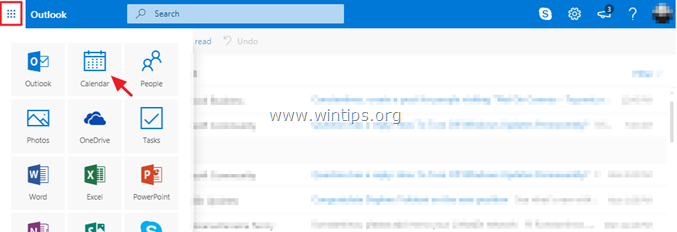
3. Napsauta Outlook-kalenterissa asetukset kuvake ja valitse Vaihtoehdot. *
ja valitse Vaihtoehdot. *
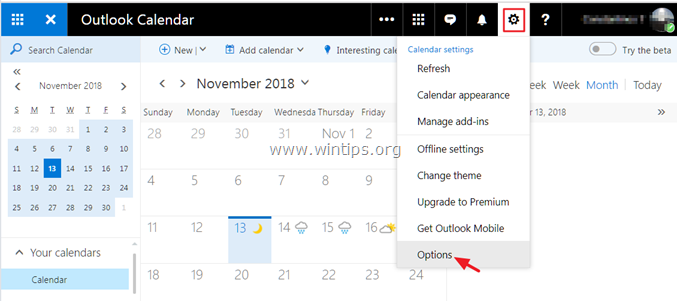
* Merkintä: Jos et näe yllä olevaa asetusvalikkoa, niin Sammuttaa the Outlook beta.
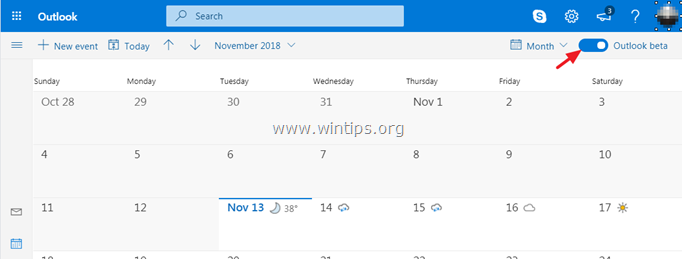
4. Laajenna kalenterivalikko ja valitse Kalenterin julkaisu.
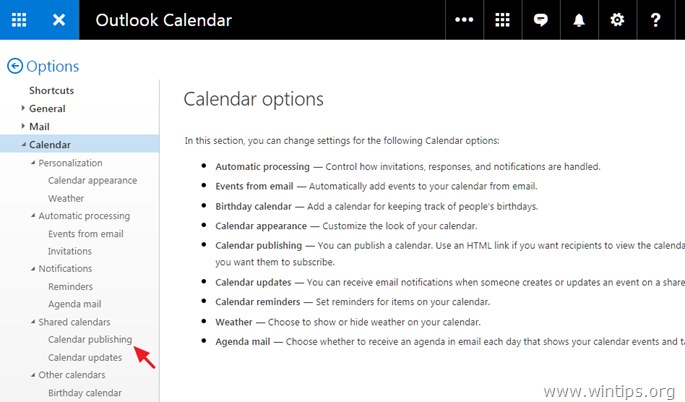
5. Alla Näytä saatavuus, otsikot ja sijainnit klikkaus Luoda.
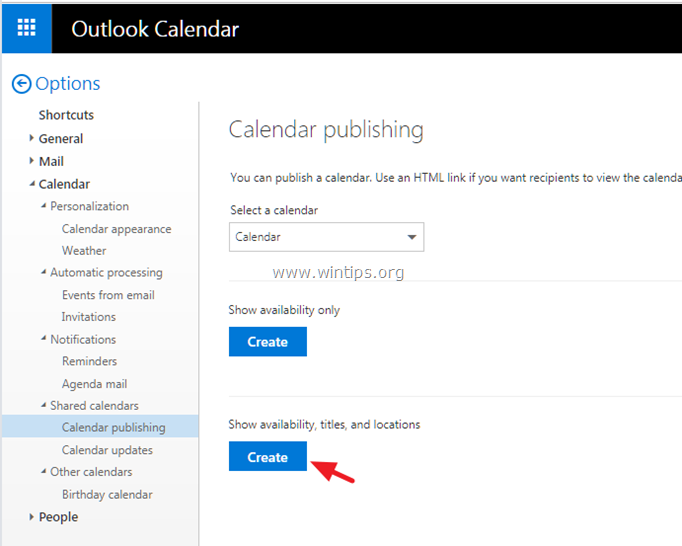
6. Napsauta sitten ICS-linkkiä tallentaaksesi kalenteritiedoston (calendar.ics) tietokoneellesi.
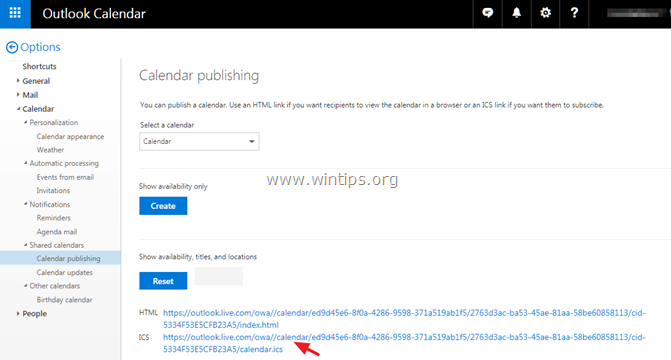
Vaihe 2 Tuo Outlook.com-kalenteri Google-kalenteriin.
1. Kirjaudu sisään omaan Gmail-tili käyttämällä pöytätietokonetta.
2. Google Appsin pikakuvakkeesta , valitse Kalenteri.
, valitse Kalenteri.
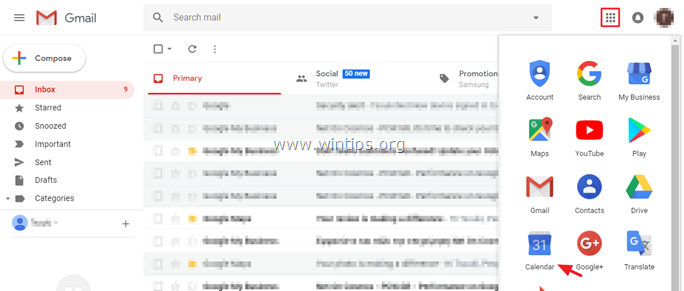
3. Klikkaa asetukset kuvake ja napsauta asetukset.
ja napsauta asetukset.
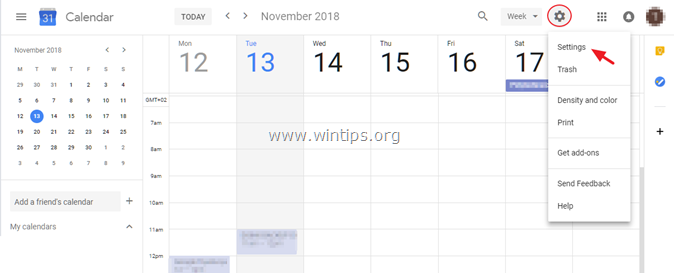
4. Klikkaus Tuonti ja vienti vasemmassa ruudussa.
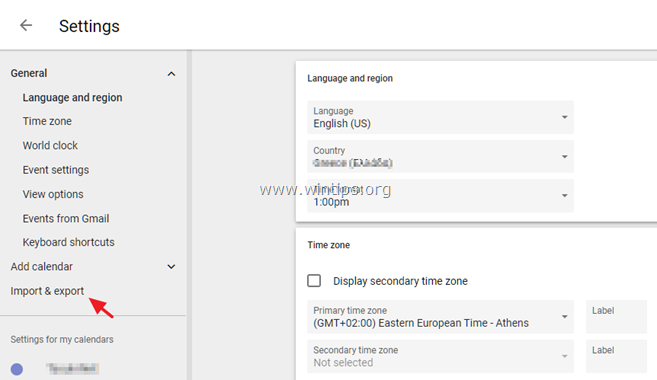
5. Napsauta sitten Valitse tiedosto tietokoneeltasi.
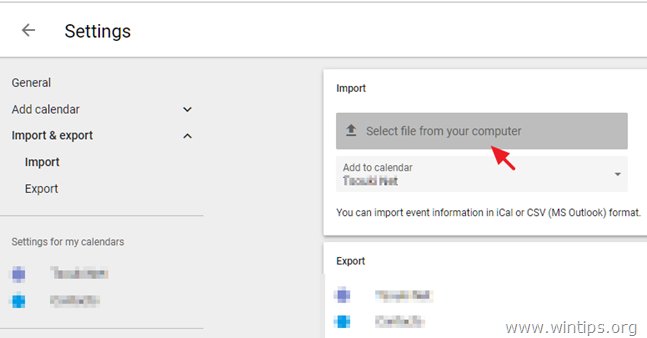
6. Valitse nyt viety "calendar.ics"-tiedosto ja napsauta Avata.
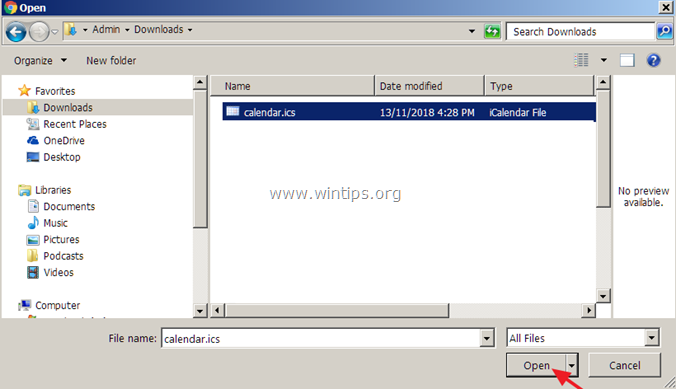
7. Napsauta lopuksi TUONTI tuodaksesi Outlookin live-kalenteritapahtumat Google-tilisi kalenteriin. *
* Merkintä: Oletusarvoisesti Outlook Live -kalenteritapahtumat tuodaan ensisijaiseen Google-kalenteriisi.
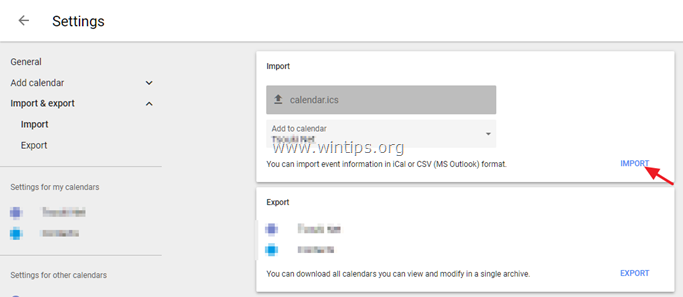
Se siitä! Kerro minulle, jos tämä opas on auttanut sinua jättämällä kommenttisi kokemuksestasi. Tykkää tästä oppaasta ja jaa se auttaaksesi muita.